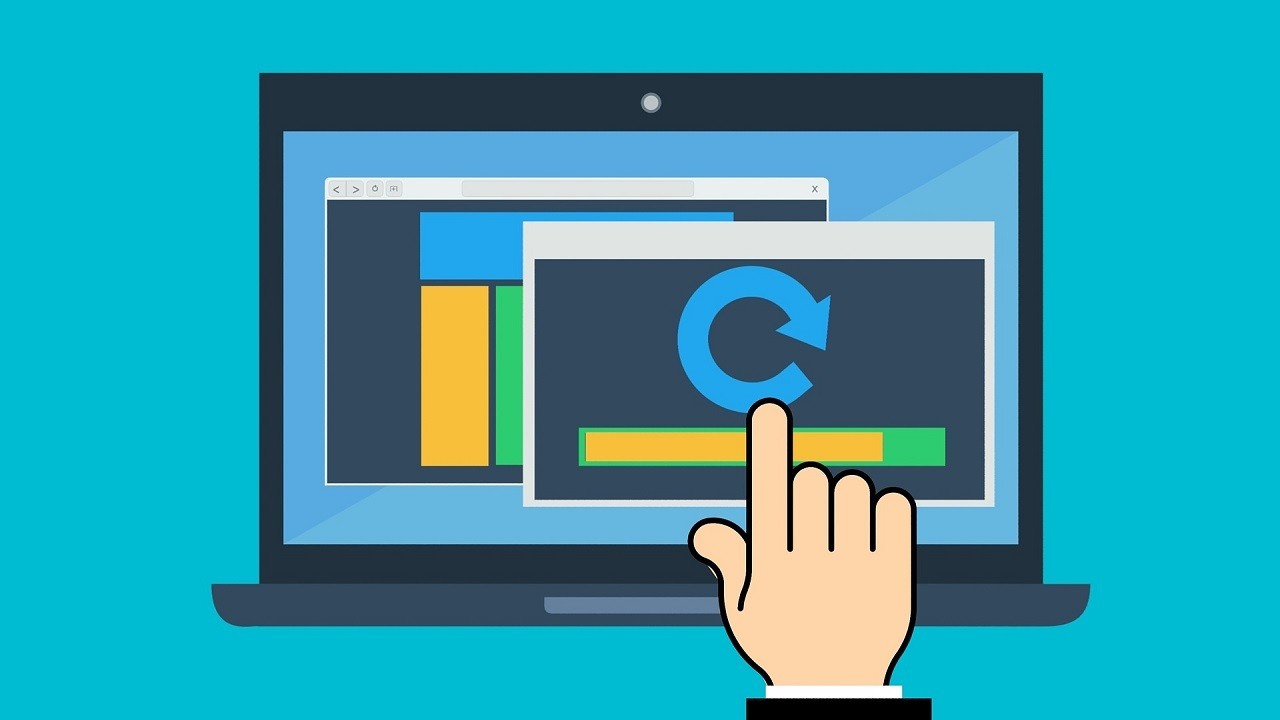Cara Instal Ulang Laptop ASUS yang Menggunakan Windows 10
Saat laptop kamu mulai terasa lambat atau sering mengalami masalah sistem yang terus berulang, kamu mungkin ingin melakukan instal ulang sistem operasi. Proses ini dapat membantu untuk memperbaiki berbagai masalah mendasar sistem operasi. Apabila laptop kamu menggunakan sistem operasi Windows 10, proses instal ulang dapat dilakukan dengan mudah.
Bahan yang Diperlukan
- CD atau USB installer Windows 10 (dapat diunduh dari website resmi Microsoft)
- Laptop ASUS yang akan diinstal ulang
- Akses ke BIOS laptop ASUS
Cara Instal Ulang Laptop ASUS dengan Windows 10
- Persiapkan CD atau USB installer dan masukkan ke dalam laptop ASUS
- Restart laptop dan masuk ke pengaturan BIOS dengan menekan tombol F2 atau Delete saat booting
- Pilih opsi Boot dari CD atau USB dan pastikan prioritas boot berada pada urutan teratas
- Simpan perubahan dan keluar dari BIOS. Laptop akan boot dari CD atau USB yang telah disiapkan
- Pilih opsi “Install Windows”
- Ikuti langkah-langkah instalasi hingga selesai. Pastikan untuk memilih partisi yang benar untuk instalasi sistem operasi, dan pilih opsi “bersihkan” untuk melakukan instalasi bersih. Pastikan juga untuk memilih bahasa yang benar selama proses instalasi
- Laptop akan merestart beberapa kali selama instalasi, tunggu hingga proses selesai
- Setelah selesai, laptop akan masuk ke desktop baru. Aktifkan Windows dengan kunci lisensi Windows yang telah dibeli atau menggunakan kunci produk yang telah tersedia
FAQ
Apa yang harus dilakukan jika laptop ASUS tidak mengenali CD atau USB installer?
Jika laptop tidak dapat mengenali CD atau USB installer, pastikan untuk memeriksa pengaturan BIOS. Periksa apakah setelan boot dari CD atau USB berada pada urutan teratas dalam daftar boot prioritas. Jika masih tidak berhasil, coba gunakan CD atau USB installer yang berbeda.
Apakah data di laptop akan hilang saat melakukan instal ulang?
Ya, instal ulang sistem operasi akan menghapus semua data di laptop. Pastikan untuk melakukan backup data penting sebelum melakukan instal ulang. Anda dapat menggunakan cloud storage, hard drive eksternal, atau USB flash drive untuk menyimpan data Anda.
Cara Instal Driver ASUS Menggunakan CD (Driver)
Setelah melakukan instalasi sistem operasi Windows 10, kamu mungkin perlu menginstal driver untuk komponen perangkat keras di laptop kamu. Pada laptop ASUS, driver dapat diinstal menggunakan CD yang disertakan pada saat pembelian. Namun, jika CD tidak tersedia, driver juga dapat diunduh dari website resmi ASUS.
Bahan yang Diperlukan
- CD driver ASUS (opsional)
- Koneksi internet
- Laptop ASUS
Cara Instal Driver ASUS dengan CD (Driver)
Jika laptop ASUS dilengkapi dengan CD driver, gunakan CD tersebut untuk menginstal driver. Ikuti langkah-langkah berikut ini:
- Masukkan CD driver ASUS ke dalam laptop kamu
- Buka file explorer dan buka CD driver yang telah dimasukkan
- Cari file “setup.exe” dan jalankan
- Ikuti langkah-langkah instalasi hingga selesai. Pastikan untuk memilih komponen yang ingin kamu instal
- Setelah selesai, restart laptop untuk menerapkan perubahan
- Driver akan terinstal dan laptop siap digunakan
Cara Instal Driver ASUS tanpa CD (Driver)
Jika laptop tidak dilengkapi dengan CD driver, kamu dapat mengunduh driver dari website resmi ASUS. Ikuti langkah-langkah berikut ini:
- Buka website resmi ASUS
- Pilih produk laptop ASUS kamu dan pilih sistem operasi yang digunakan
- Pilih driver yang ingin diinstal dan unduh
- Jika file berformat .zip, ekstrak ke dalam folder terpisah
- Setelah selesai, jalankan file “setup.exe” dan ikuti langkah-langkah instalasi
- Setelah selesai, restart laptop untuk menerapkan perubahan
- Driver akan terinstal dan laptop siap digunakan
FAQ
Apakah harus menginstal semua driver yang tersedia?
Tidak harus. Pastikan untuk menginstal driver yang relevan dengan perangkat keras yang digunakan di laptop kamu. Driver yang tidak relevan mungkin tidak diperlukan untuk memaksimalkan kinerja laptop.
Apakah harus menginstal ulang driver setelah melakukan instal ulang sistem operasi Windows?
Iya. Setelah melakukan instal ulang sistem operasi, driver perangkat keras pada laptop harus diinstal kembali untuk memastikan kinerja optimal dari perangkat keras.
Video Tutorial